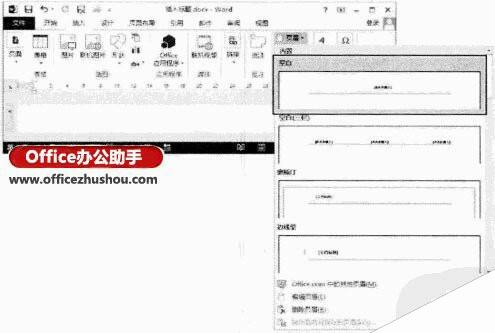自动在Word2013中通过域在文档页眉处插入章节标题的方法
办公教程导读
收集整理了【自动在Word2013中通过域在文档页眉处插入章节标题的方法】办公软件教程,小编现在分享给大家,供广大互联网技能从业者学习和参考。文章包含323字,纯文字阅读大概需要1分钟。
办公教程内容图文
(2)进入页眉编辑状态,按“Ctrl+F9”键插人域特征符“{}”,然后在其中输人域代码“StyleRef"节题"”,如图2所示。
提示:域代码中的文字“节题”是当前文档中节标题的样式名称,这个名称可以在“开始”选项卡的“样式”组中查到。如果需要显示其他级别的标题,直接更改这个样式名即可。
(3)按“Alt+F9”键退出页眉编辑状态后,文档每一页的页眉将显示该页所处的节标题,如图3所示。
办公教程总结
以上是为您收集整理的【自动在Word2013中通过域在文档页眉处插入章节标题的方法】办公软件教程的全部内容,希望文章能够帮你了解办公软件教程自动在Word2013中通过域在文档页眉处插入章节标题的方法。
如果觉得办公软件教程内容还不错,欢迎将网站推荐给好友。